提示:在右侧文章目录点击可以快速跳转!
如果您遇到过本文未出现的问题,无论解决或未解决,欢迎发送问题及解决方法(若已解决)邮件到2494127609@qq.com,感谢支持!
常用软件下载
这里是我整理的一些软件(基本适用于Windows 10或Windows 11),下文提到的软件都可以在此找到
C盘要满了,怎么办?
这是每次义诊活动,所出现最多的问题
使用geek卸载软件
首先可以使用geek,来卸载一些自己不常用到的软件,右键这个软件,点击卸载,即可

当卸载完成后,geek会自动检测残留文件,建议同时删除
使用DiskGenius扩容分区
如果你实在没有可以卸载的软件,并且除了C盘外,其他盘依然有一定的剩余空间,那么你可以尝试使用DiskGenius进行扩容
原理很简单:将其他盘中剩余的空间分给C盘
首先下载DiskGenius.zip,解压后打开DiskGenius.exe
打开后看向左边,应该会有xxxx(C:),这就是C盘 而其他的显然就不是C盘
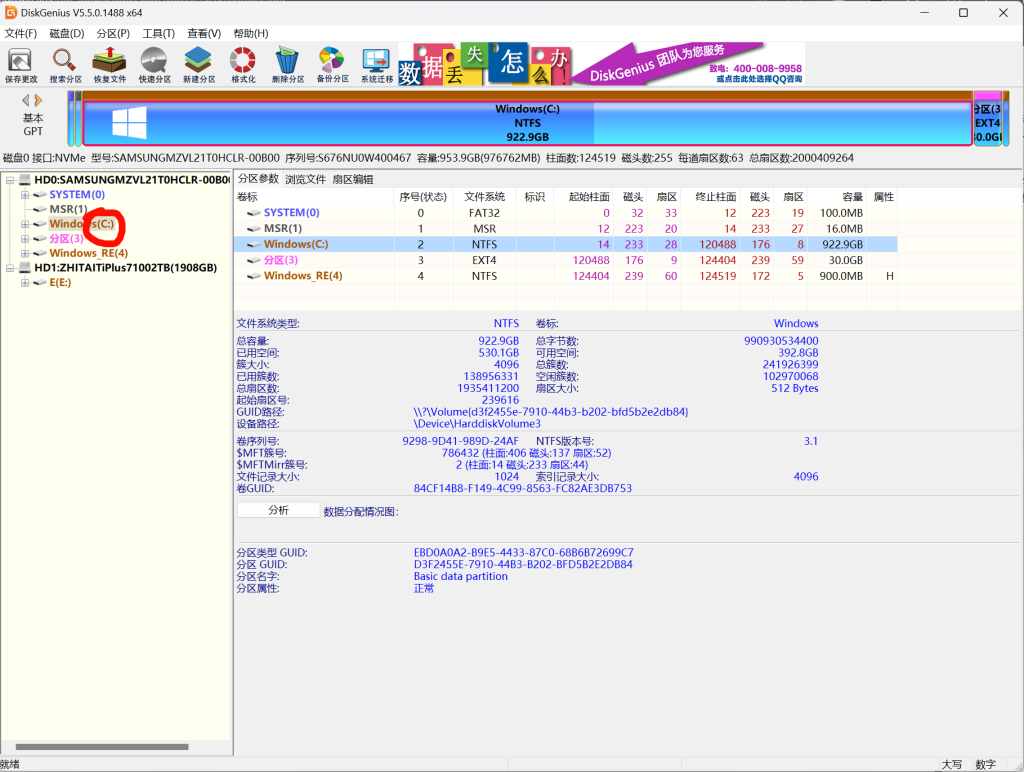
需要注意的是,给C盘扩容的其他盘需要与C盘是同一块硬盘,如下图所示,在HD0下的盘可以给C盘扩容,而HD1下的则不行
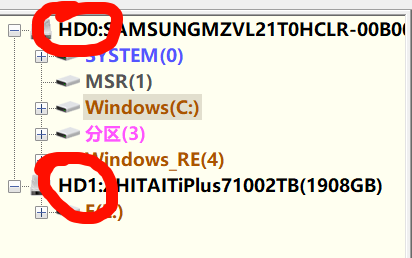
右键C盘,选择扩容分区
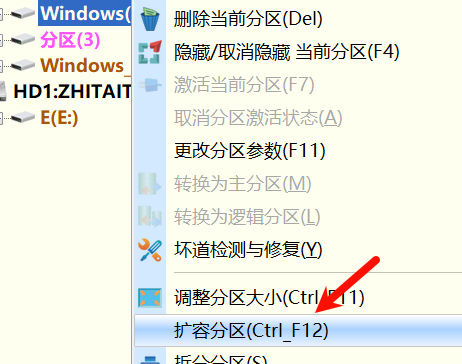
然后选择要给C盘扩容的盘
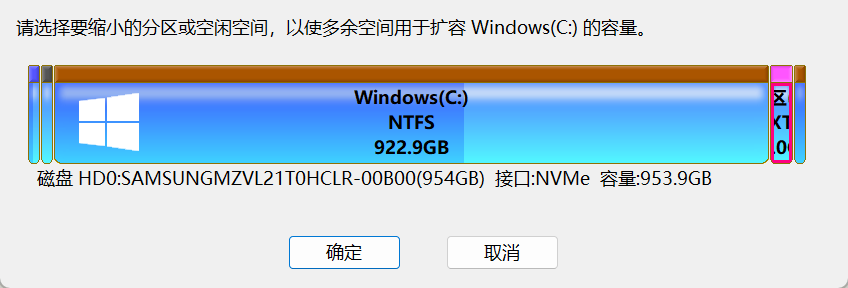
调整后容量为要给C盘扩容的盘调整后还剩的容量,而最上方的合并到xxx(C:),就是C盘即将获得的容量
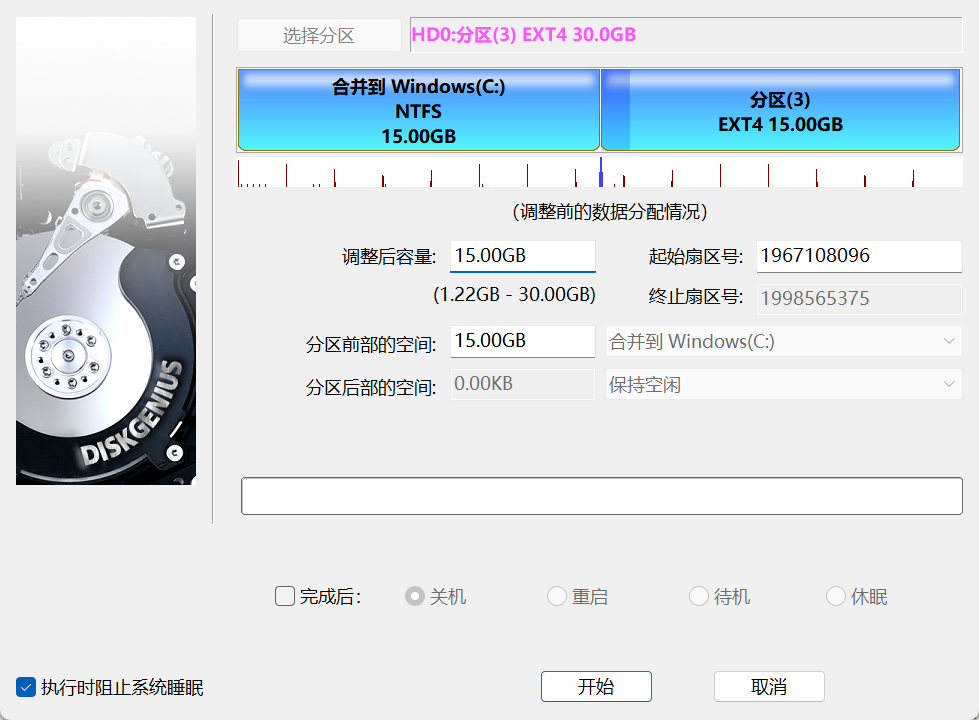
此时点击开始,会有这样的提示
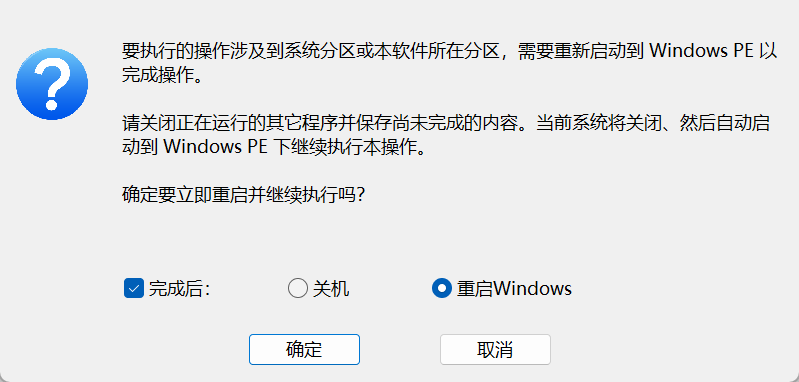
这是因为扩容的C盘是系统盘,需要进入Windows PE才可以操作,点击确认,电脑将自动重启,接下来的操作将是自动化进行的
切记:在点击确定之后,除非回到你的系统界面,请勿对电脑进行任何操作!
在重启之前,我们先看一看现在C盘的容量,922G
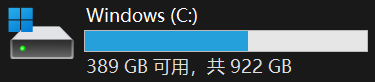
如果一切正常,你的电脑应该会在重启后进入一个新的系统,然后他会自动开始操作,操作完成后,将会再次重启,然后回到你的系统,此时,查看一下C盘的容量
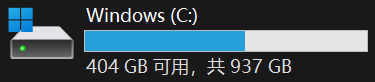
如果发现比重启之前多了,那么恭喜你,你成功扩容了C盘!
使用SpaceSniffer
注意:此软件不适合新手使用,本文不提供下载地址,且如果使用该软件导致的系统问题,本人概不负责
如果你的电脑既没有用来删的软件,又没有其他盘有剩余空间,这种时候是最头疼的,SpaceSniffer可以扫描电脑中的大文件,并进行可视化显示,如果你看到了某些没有用处的大文件,你可以删掉,但由于SpaceSniffer对新手的不友好性,本文不多做介绍,感兴趣的同学可以去网上自行搜索
Windows 激活
Windows的激活还是非常简单的,只需要下载HEU KMS Activator.exe,将其打开,你就会看到这个界面
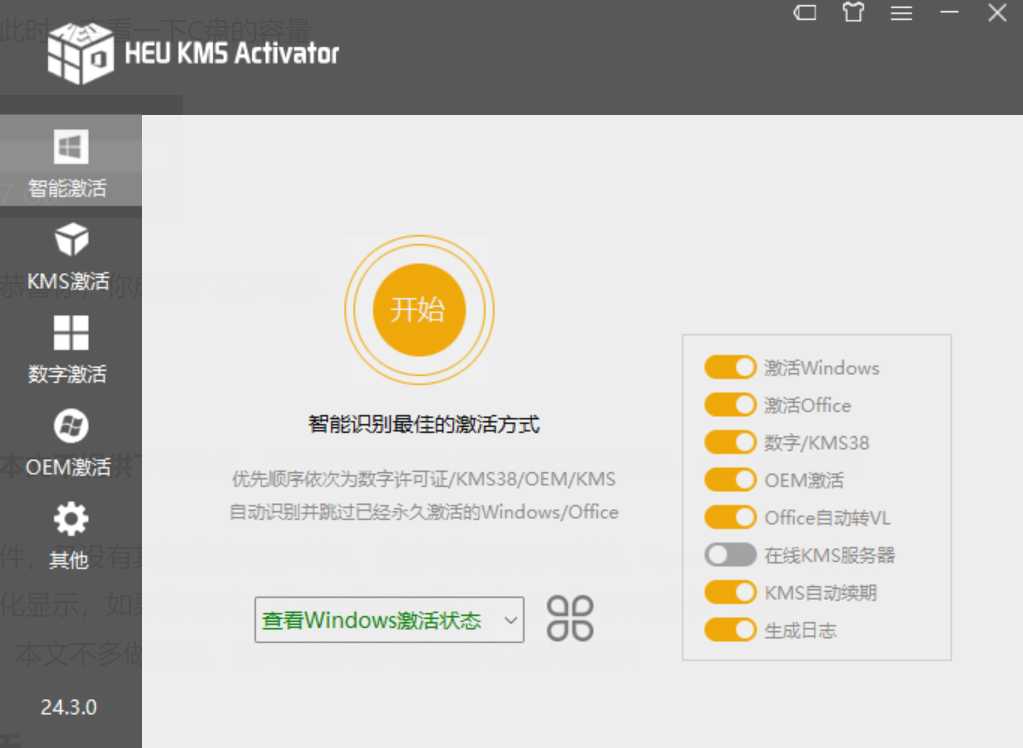
此时不需要管任何事情,只需要无脑点击开始
等待进度条跑完后,看到右下角不再有烦人的激活Windows,并尝试点击下面的图标
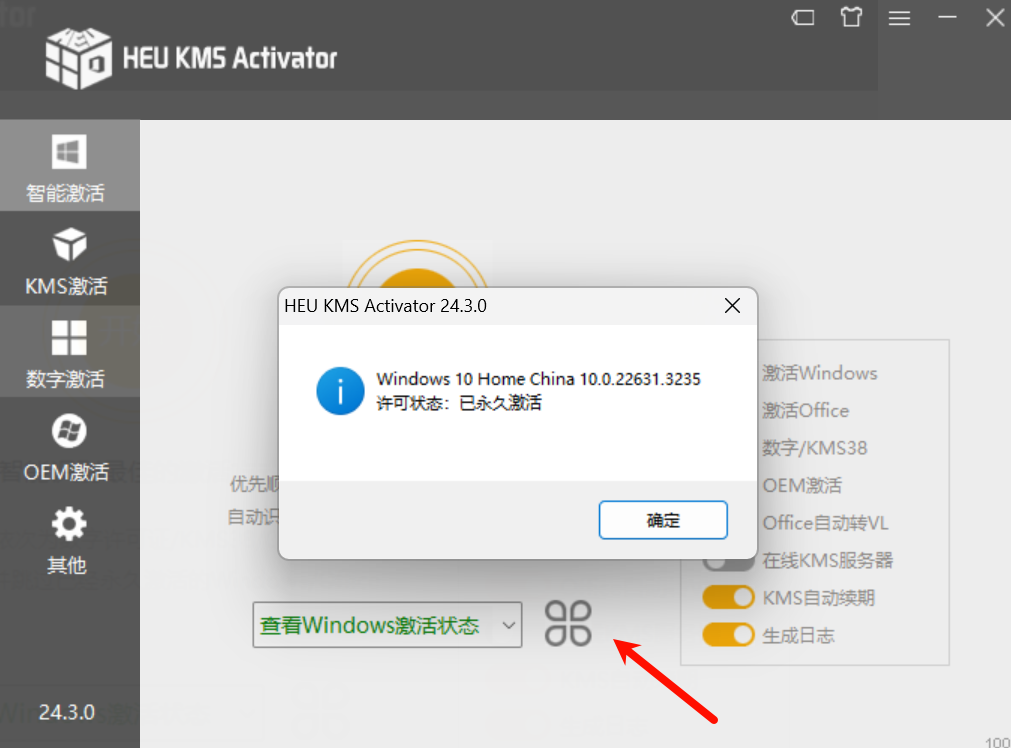
如果显示许可状态:已永久激活,则已成功激活Windows(虽然写的是Windows 10,但实测Windows 11也能激活)
Office激活/安装
刚刚激活Windows的工具,同样有Office激活的功能,但它的成功率并不高,并且系统中不一定自带Office,如果使用HEU KMS Activator并没有成功激活Office,那么我们可以使用Office Tool来进行对Office的激活
使用Office Tool时请全程联网
卸载原有Office
如果你的电脑没有装过Office,请直接跳转至下方安装Office
如果在产品中已经有安装的,请先点击卸载
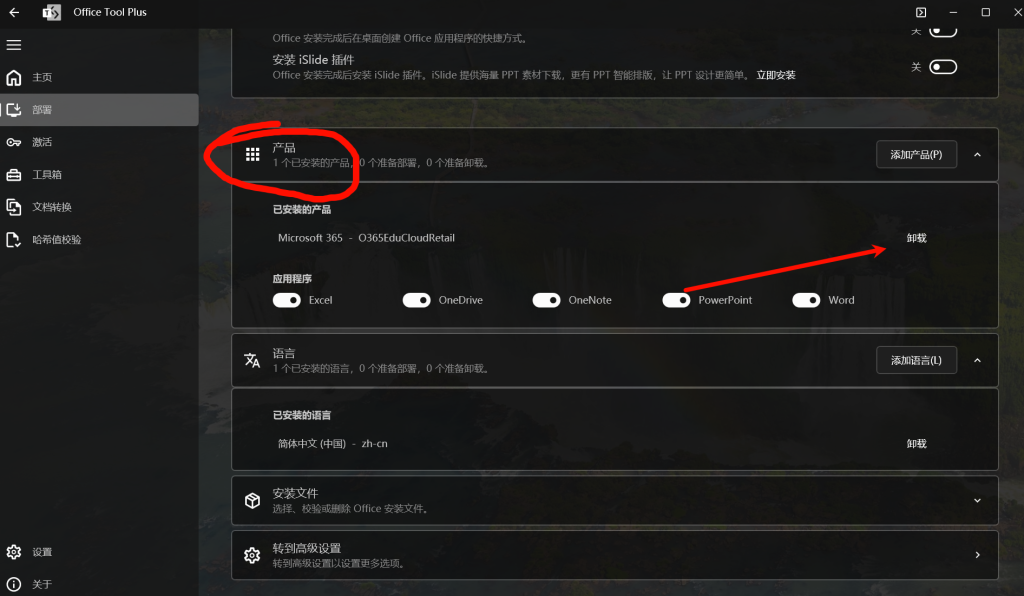
然后点击上方开始部署
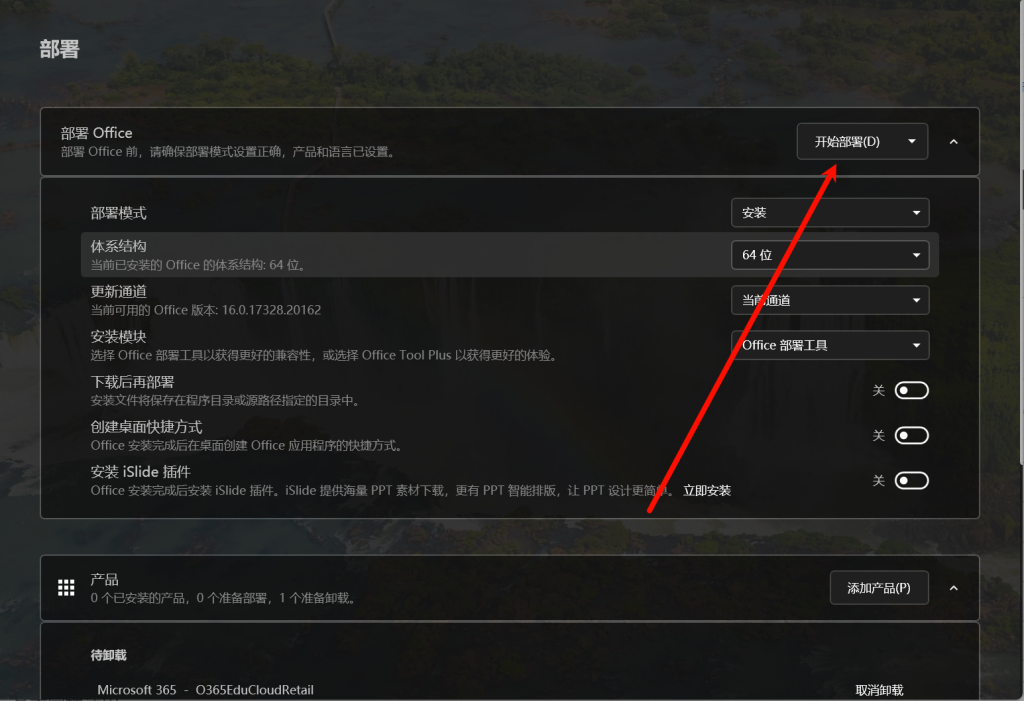
等待卸载完成
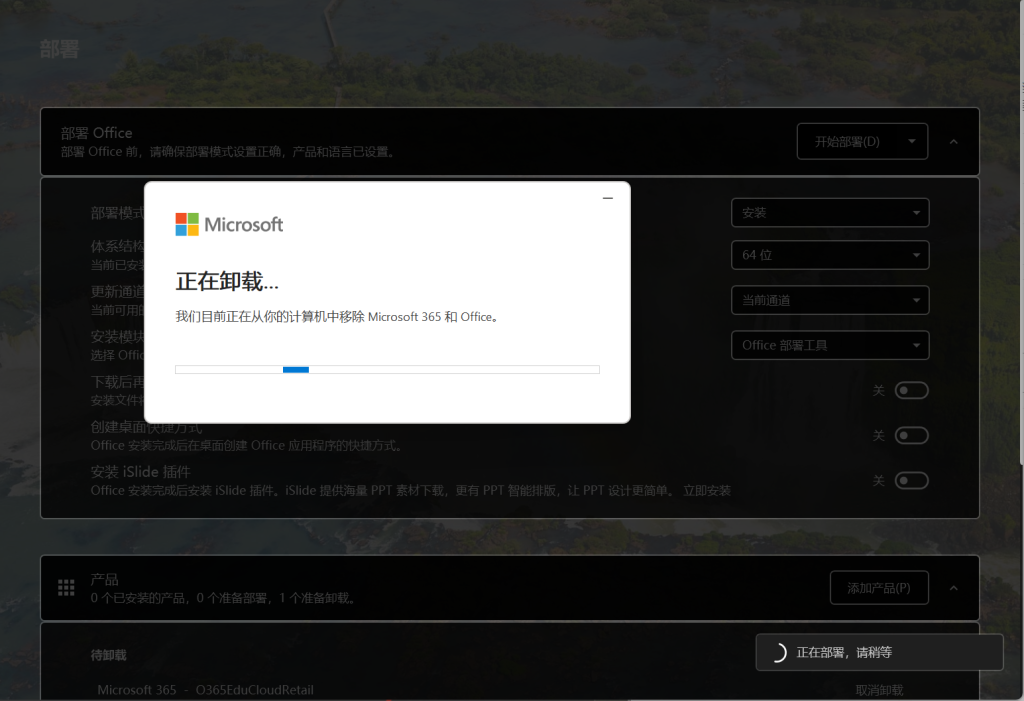
清除激活信息
卸载完成后,点击左侧的激活,并点击右侧激活旁的小三角,点击清除激活信息
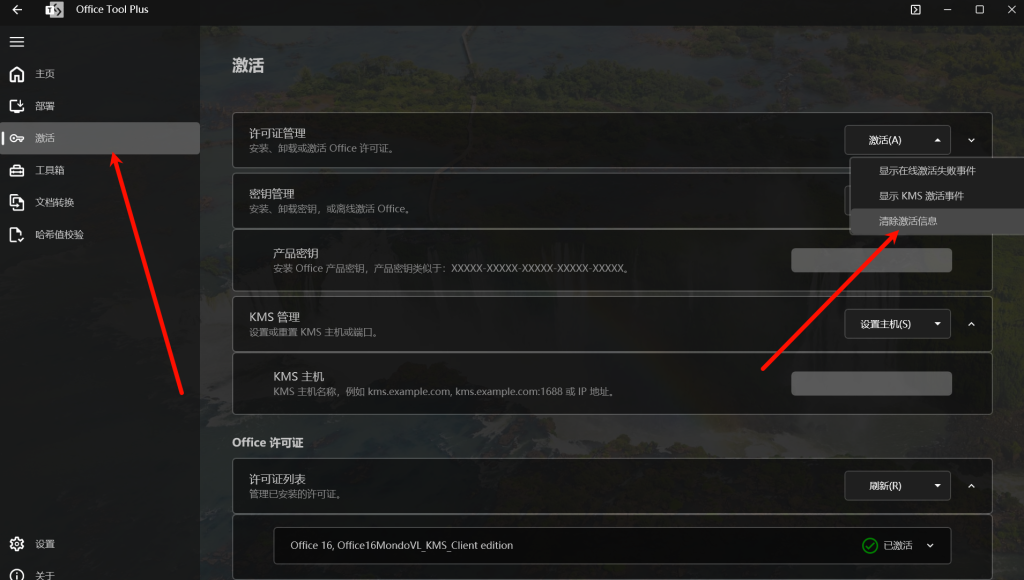
出现此提示框后,则代表已经清除成功
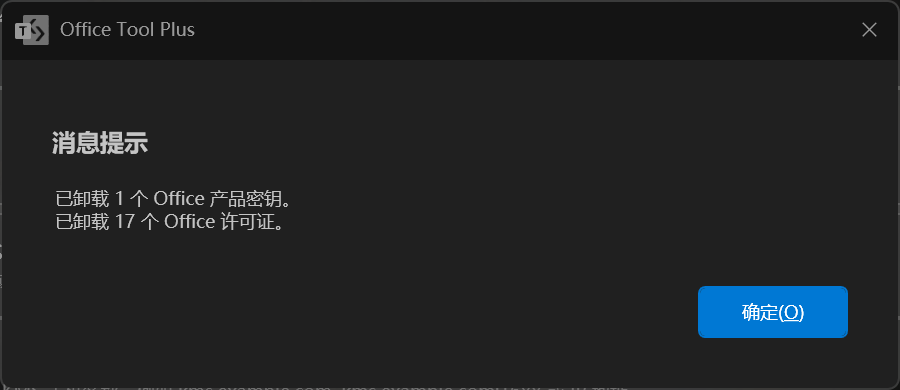
安装Office
点击左侧部署,在点击右侧添加产品
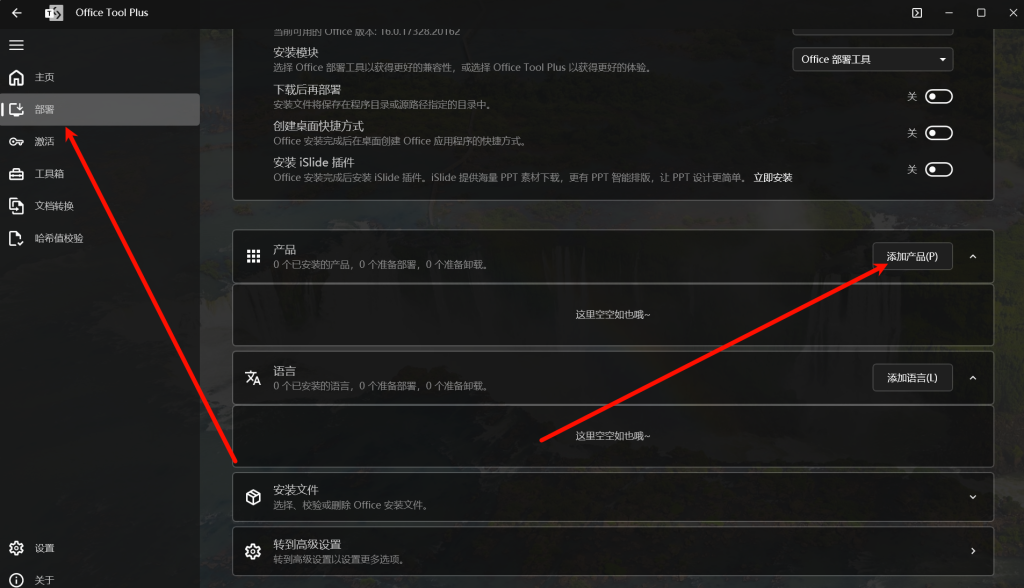
选择一个需要的版本,点击确定
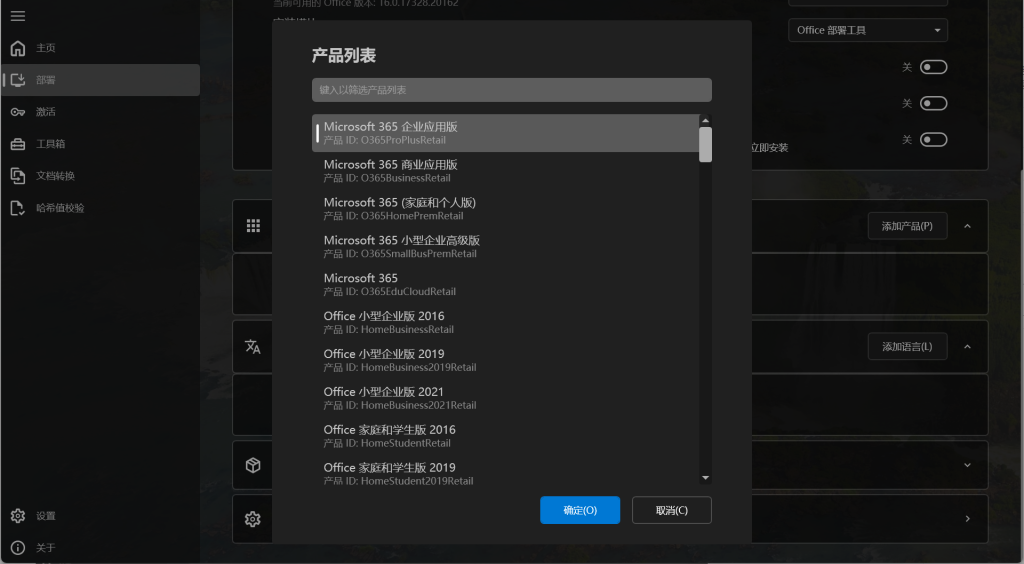
选择你需要的应用,我这里选择的是Office三件套
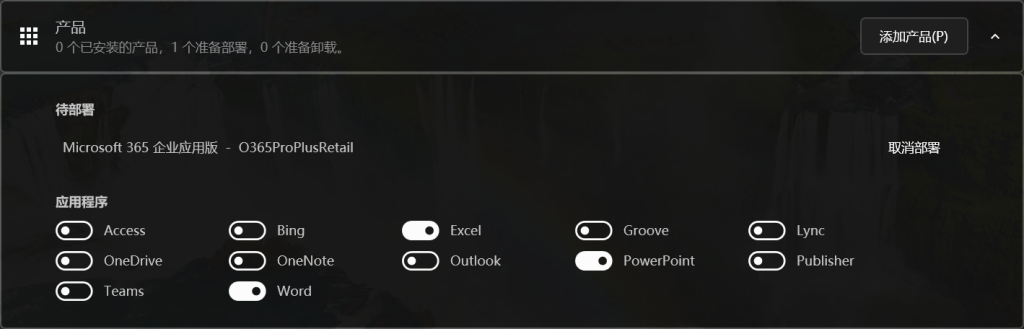
然后在上方点击开始部署
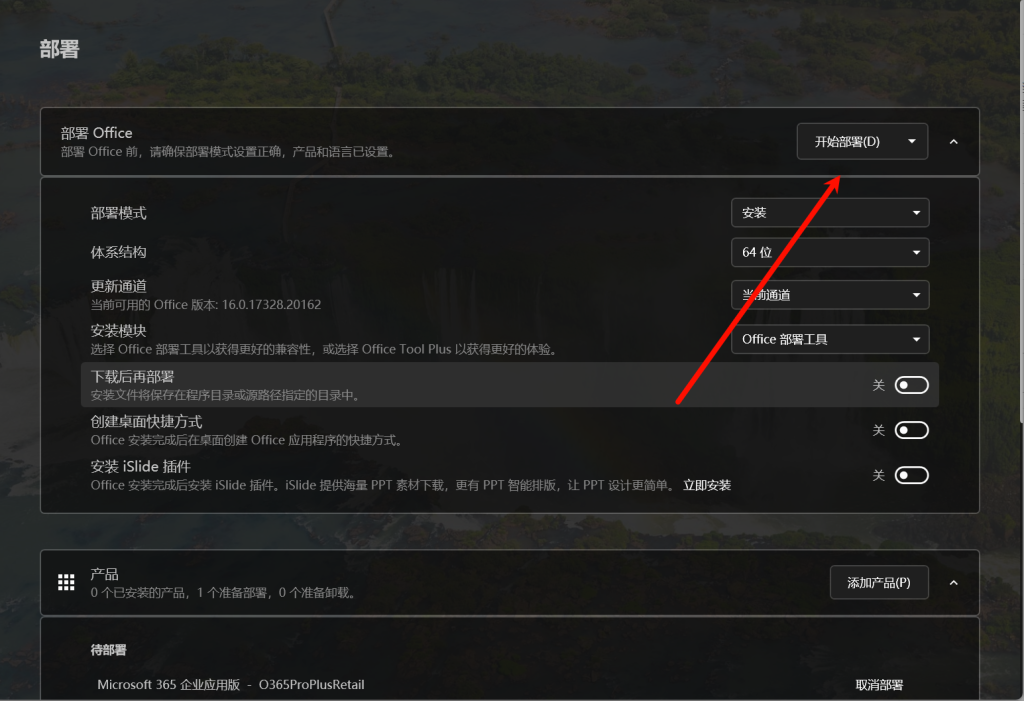
点击是
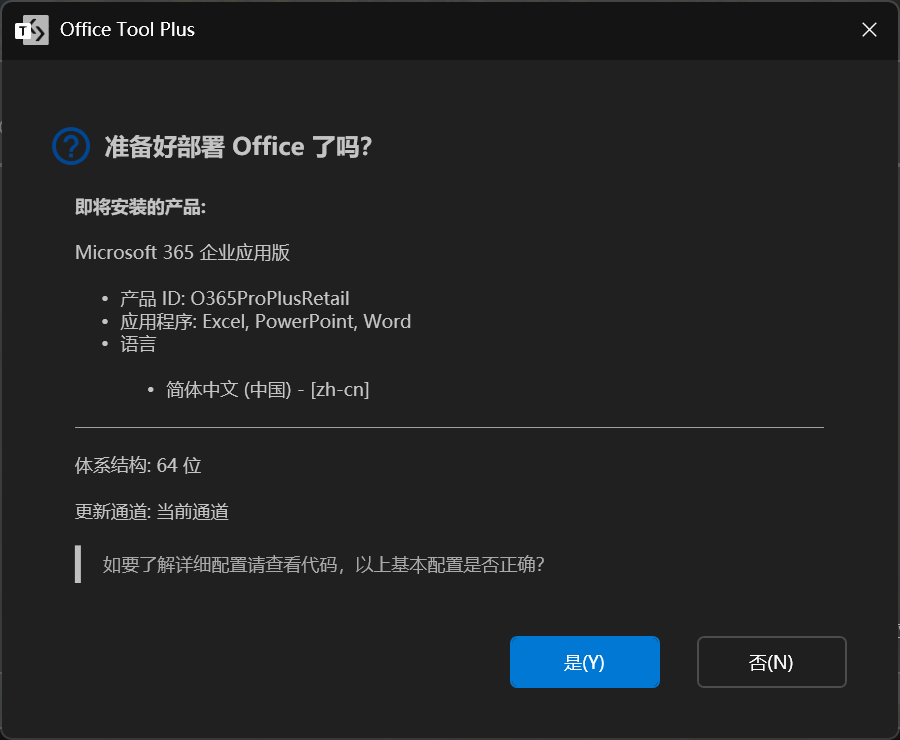
然后等待安装完成(请耐心等待,可能需要不少时间)
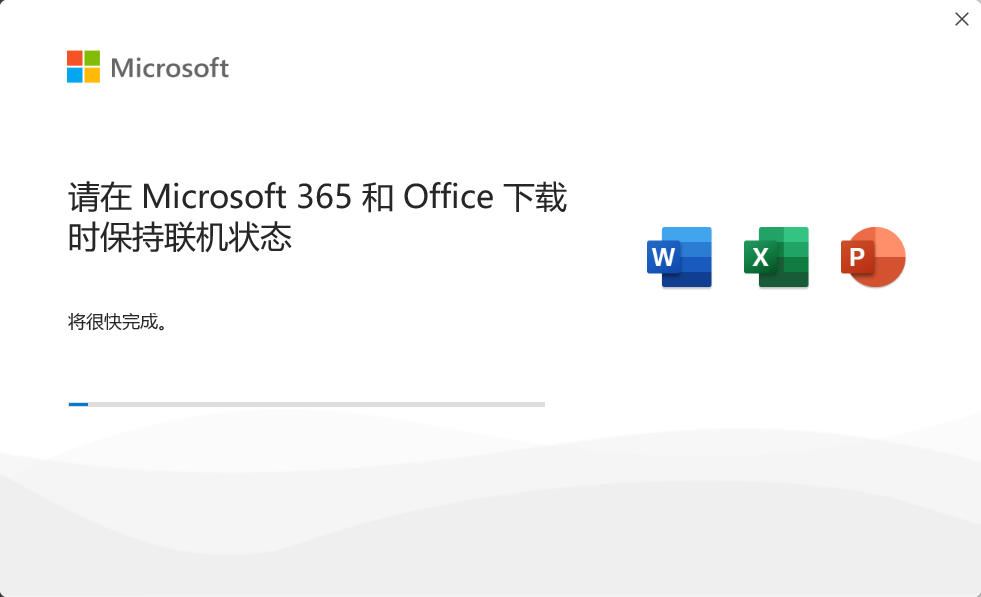
激活Office
如果你的微软账号已经订阅了正版Office,那么在安装后,只需要登录账号,不需要激活
而如果你的微软账号没有订阅(如下图),则需要继续用到Office Tool,进行激活
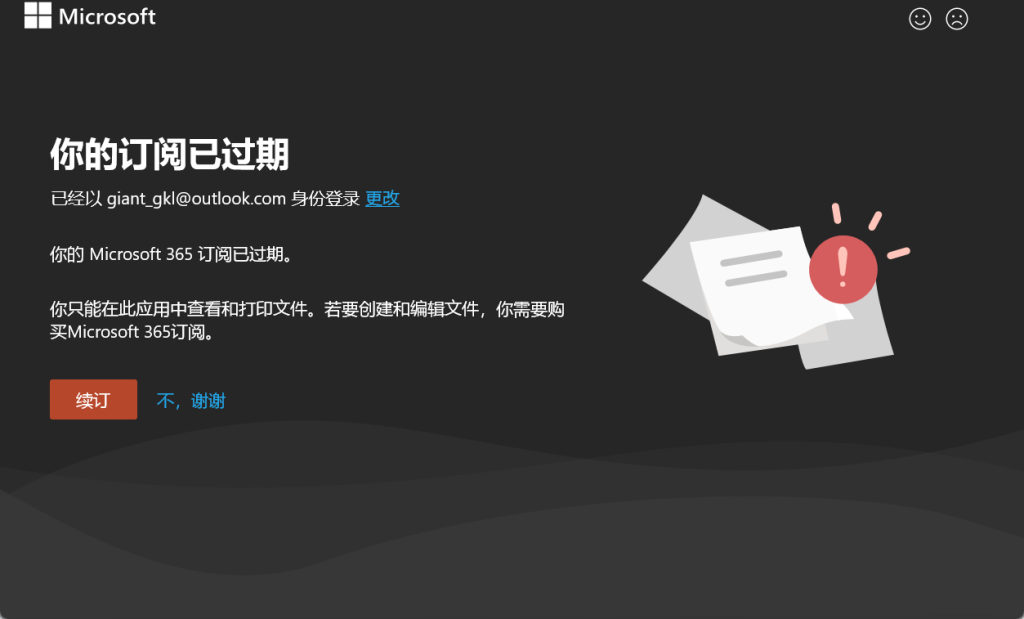
在Office Tool界面中,同时按下Ctrl+Shift+P,会出现这样的一个窗口
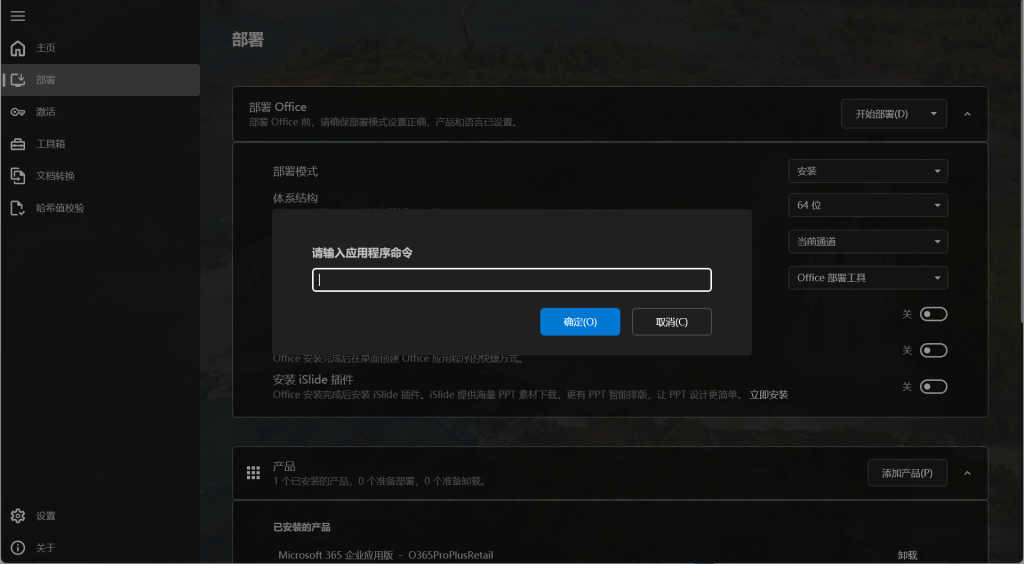
在中间输入
ospp /inslicid MondoVolume /sethst:kms.loli.beer /setprt:1688 /act
并点击确定
如果看到下图的界面(错误代码可以无视)
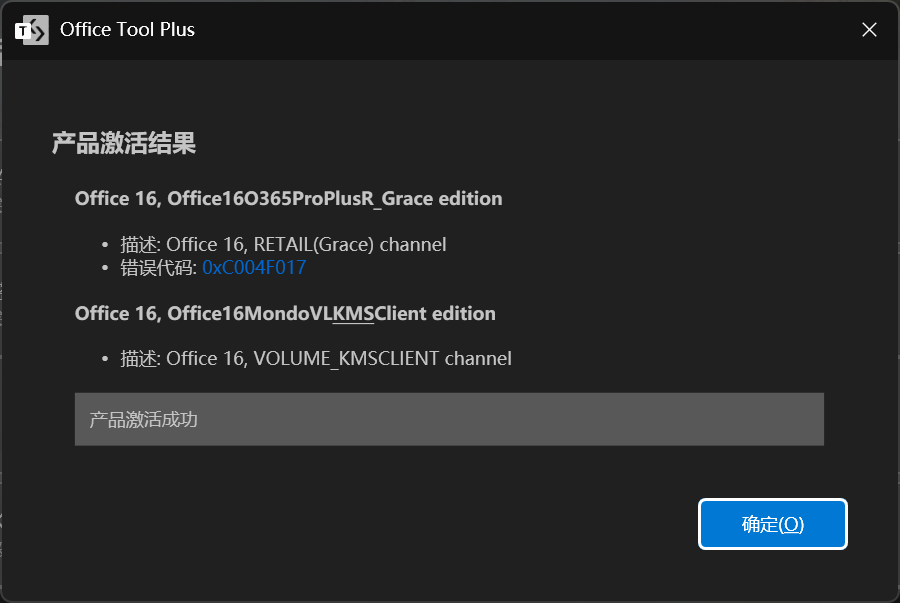
并且打开Office后,没有激活提示,则说明你的Office已经激活成功了
重装系统
如果你的电脑问题实在没有办法解决,重装系统很有可能是唯一的方法,以下是Windows 11家庭版的安装方法,其他版本的Windows基本同样适用
电脑可以正常开机
如果你的电脑可以正常开机,访问MSDN,并登录后,在选择界面选择Windows 11
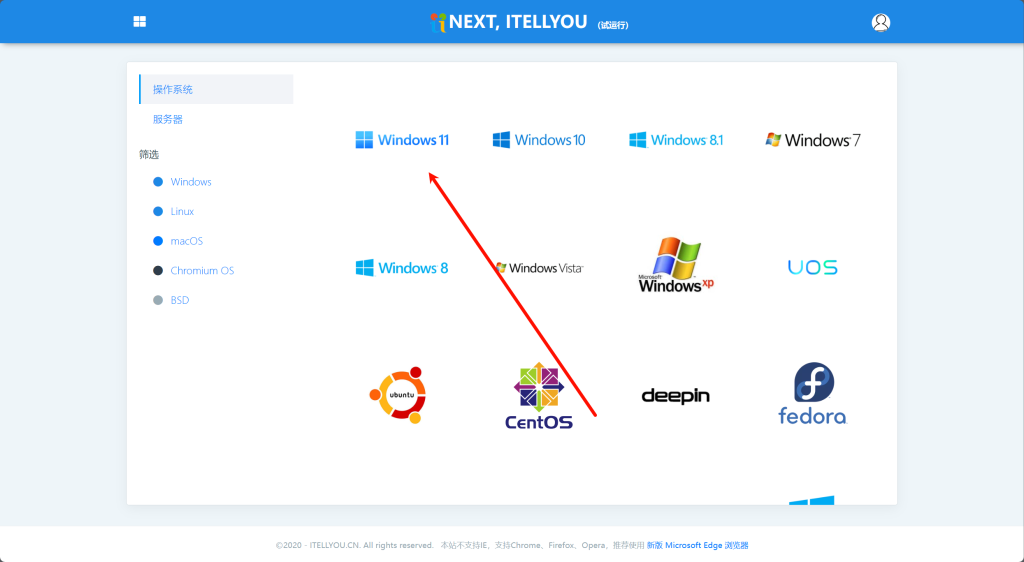
在下方的Windows 11 (consumer editions),复制BT链接(需先安装迅雷等下载工具)
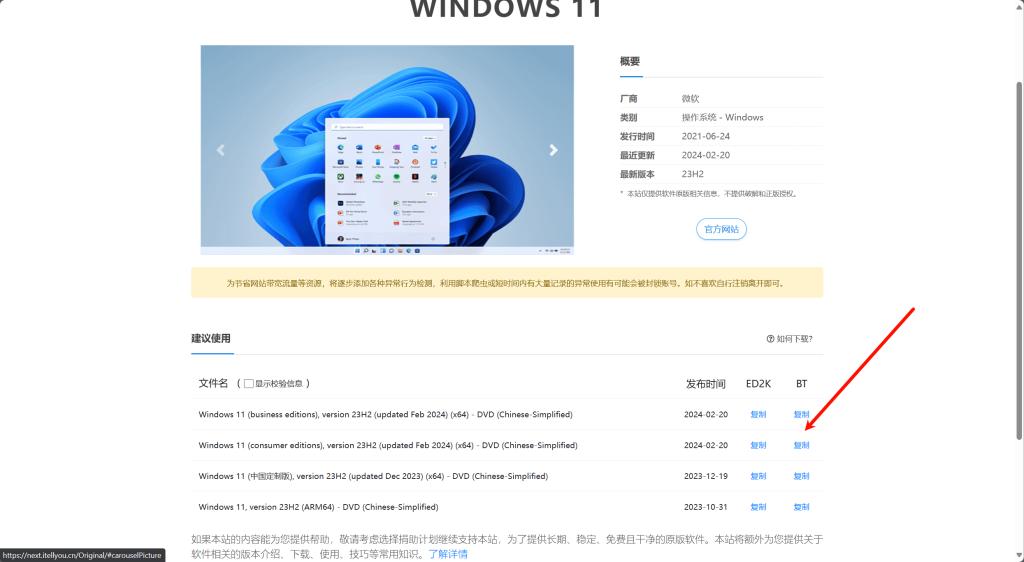
下载完成后,双击打开下载好的iso文件
如果没有出现界面,或不小心关掉了界面,在此电脑中,可以找到该文件

打开后,选择其中的setup.exe,同样双击打开
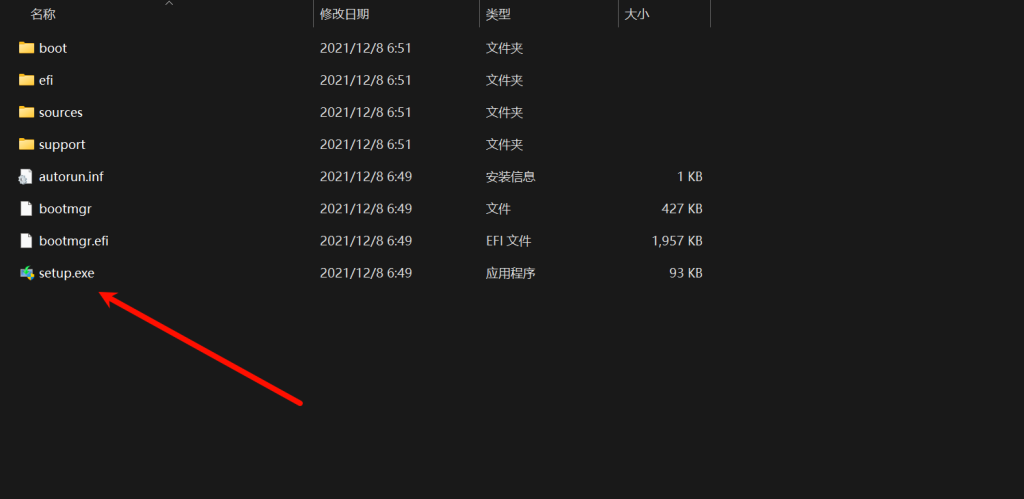
等待一会后,会出现这样的界面
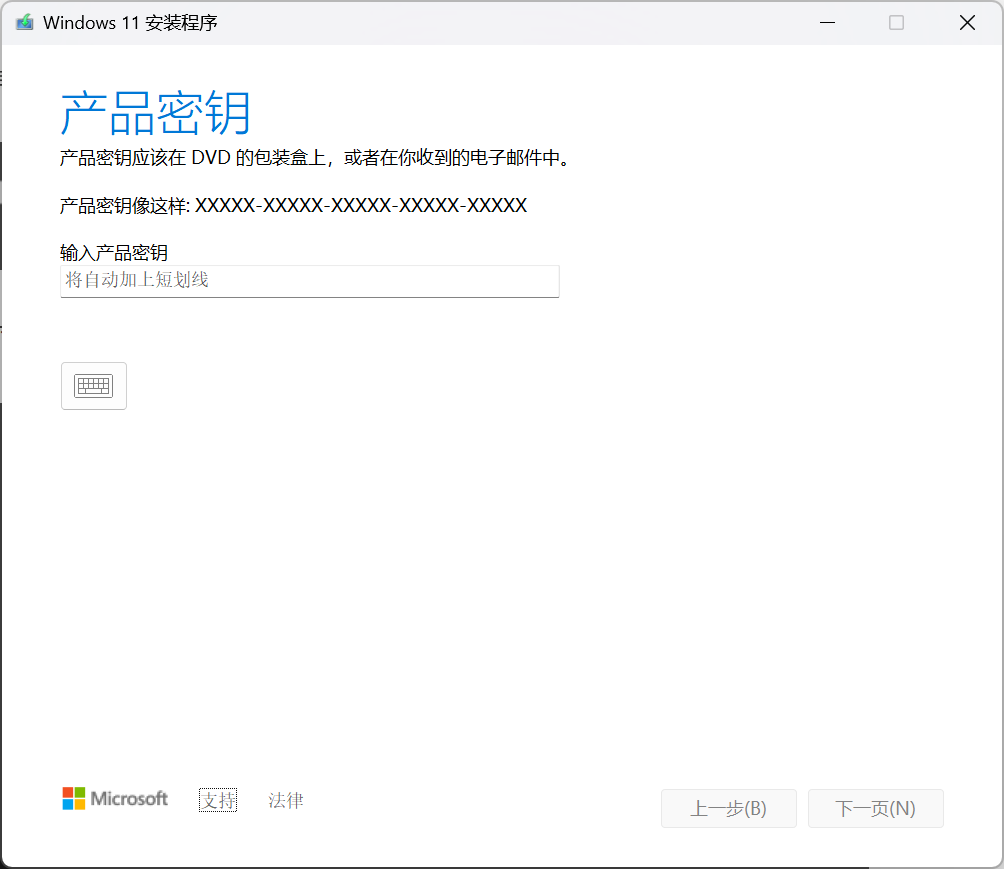
可以尝试此秘钥(如果秘钥无效,也可以尝试百度搜索Windows 11家庭版秘钥):
W269N-WFGWX-YVC9B-4J6C9-T83GX
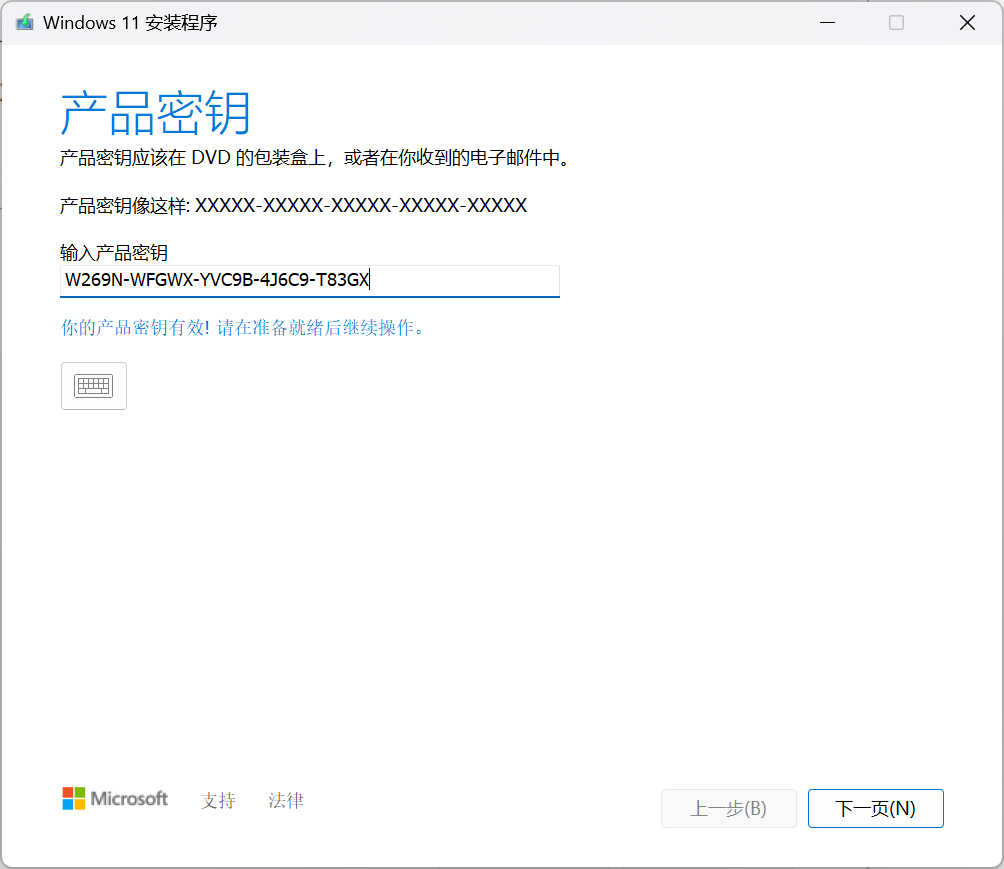
在此页面,选择需要的设置(也有可能像我一样,无法保留)
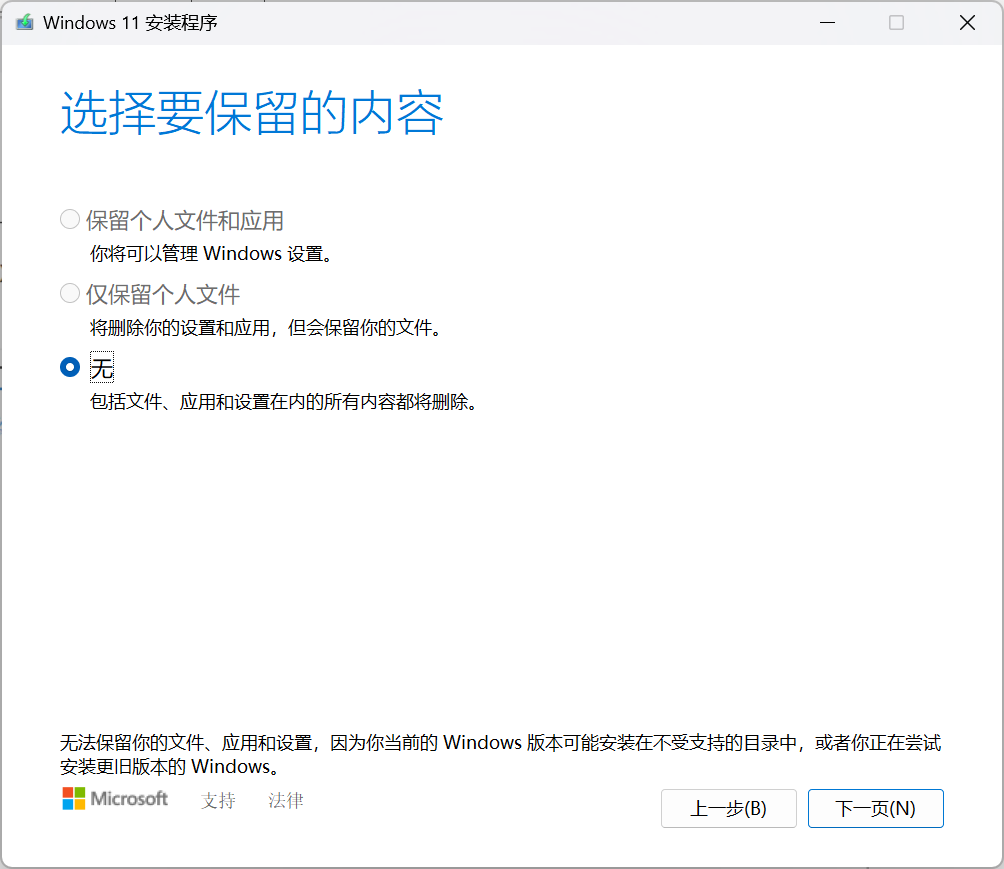
等待安装即可
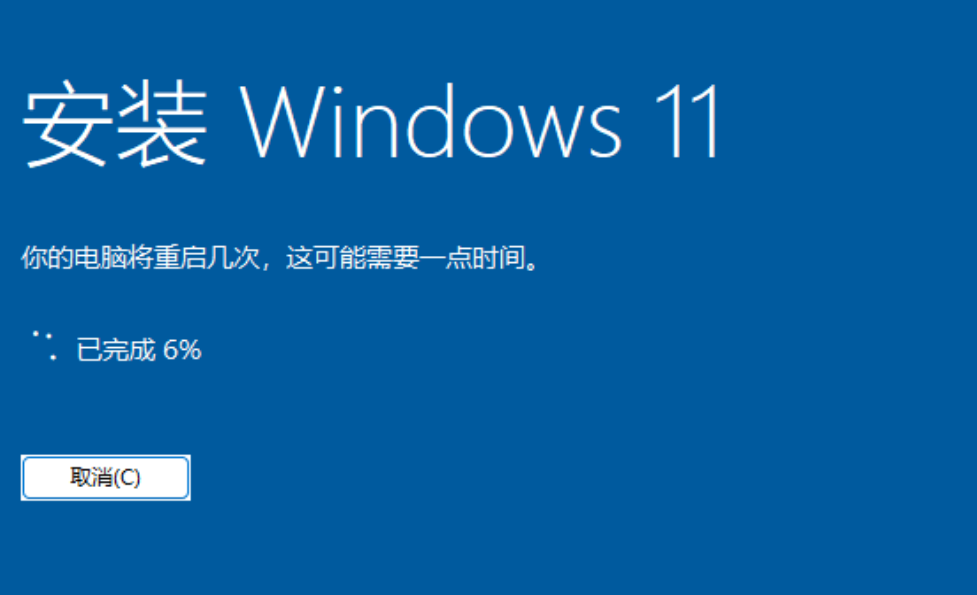
电脑无法正常开机
未完待续。。。
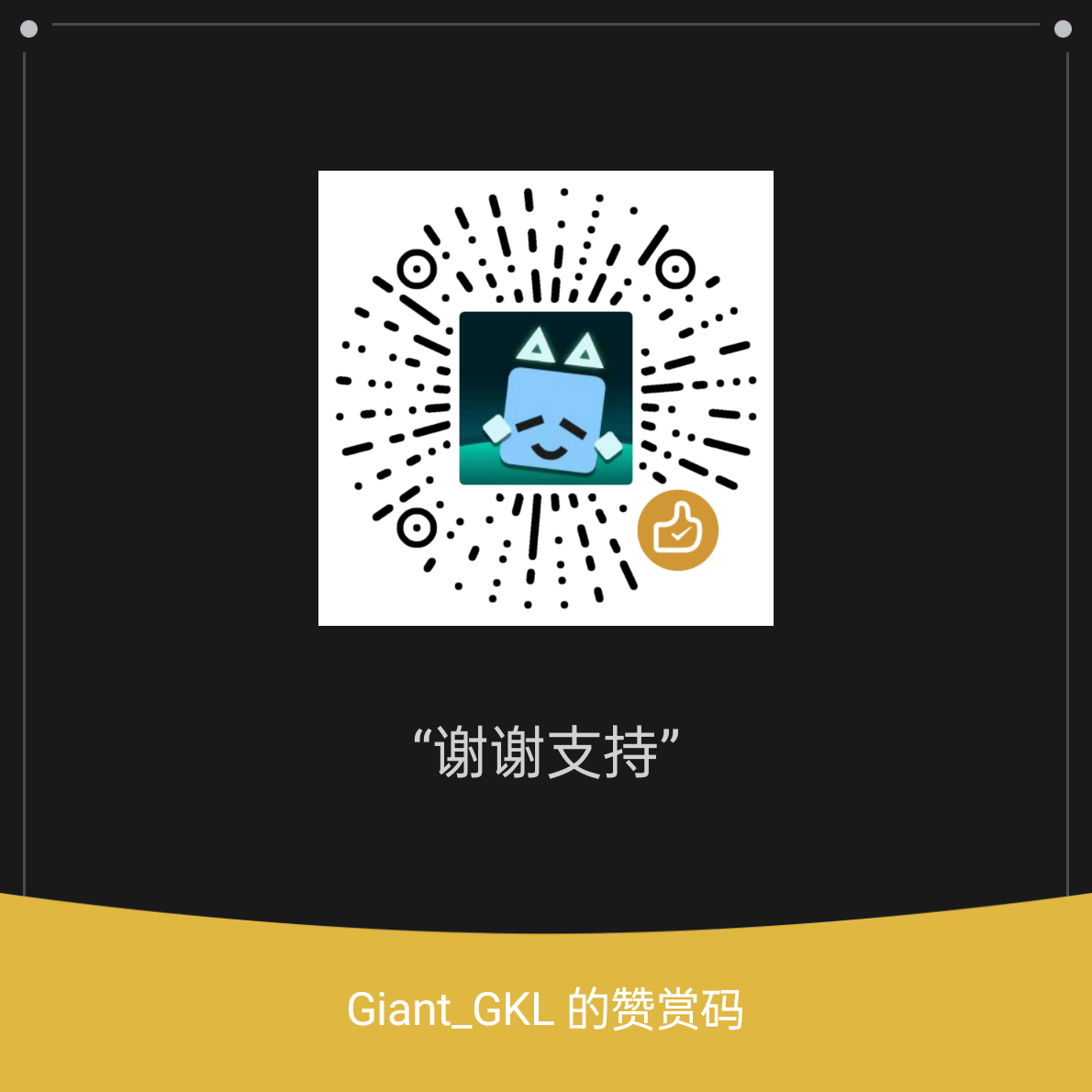

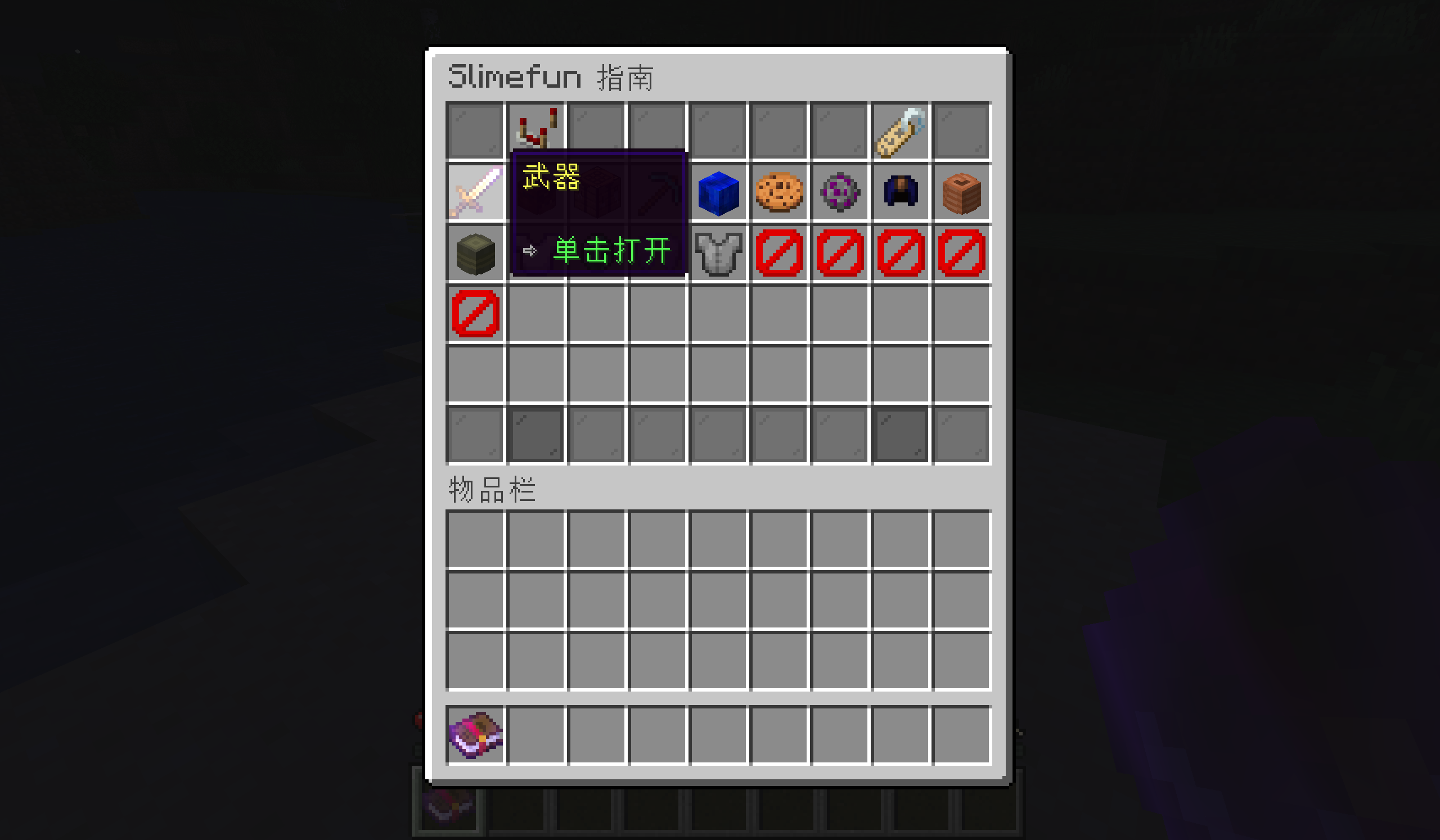

O神怎么你了
O神被我启动了
太长不看
G……香泥了,牢G……